Tempo necessario: 15 minuti
Qui imparerai come importare un file PKCS # 12 file contenente un certificato e una chiave privata in Azure Key Vault. Sarà necessario creare un Key Vault nel tuo account Azure prima di usare questa procedura.
- Selezionare Key Vault.
Accedi al portale di Azure e seleziona l'insieme di credenziali delle chiavi in cui desideri installare il certificato.
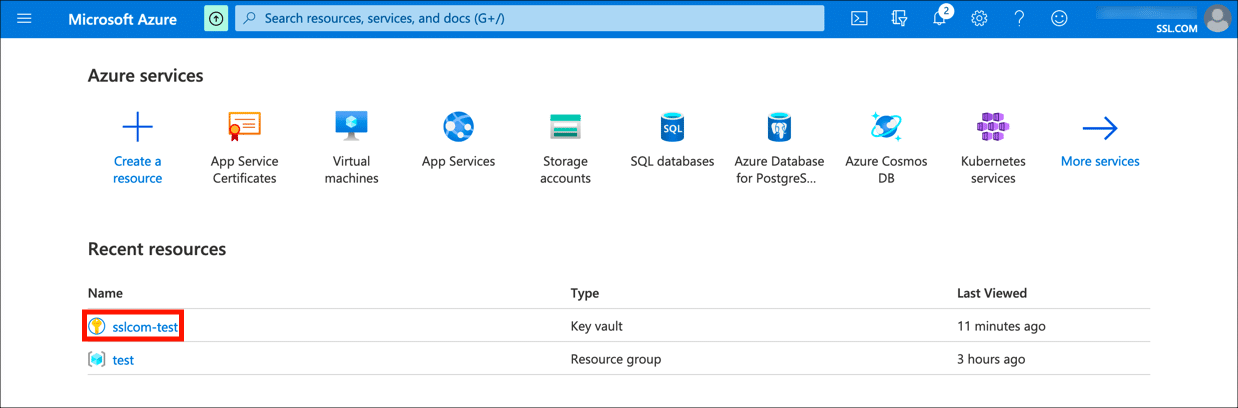
- Apri le impostazioni dei certificati.
Seleziona Certificati nella mano destra Impostazioni profilo menu.
- Fare clic su Genera / Importa.
Fare clic sul collegamento Genera / Importa per avviare il processo di importazione.
- Seleziona Importa.
Seleziona Importare dal Metodo di creazione del certificato menu.
- Immettere il nome del certificato.
Immettere un nome univoco per il certificato nel file Nome del certificato campo. Il nome deve contenere solo caratteri alfanumerici e trattini.
- Carica certificato
Fare clic sull'icona della cartella e cercare il file del certificato PKCS # 12 che si desidera installare. Tieni presente che Azure richiede l'estensione
.pfxper i caricamenti PKCS # 12, quindi sarà necessario modificare l'estensione da.p12a.pfxper i file scaricati da SSL.com.
- Immettere la password PKCS # 12.
Immettere la password per il file PKCS # 12. Se hai scaricato il file da SSL.com, questa è la password che hai creato quando hai generato e recuperato il certificato.
- Fare clic su Crea.
Clicca su Creare pulsante per importare il certificato.
- Finito!
Il certificato e la chiave privata vengono ora importati in Key Vault e sono disponibili per l'uso.